Cách đăng câu chuyện trên Instagram từ máy tính của bạn
Câu chuyện trên Instagram rất phổ biến. Từ những người nổi tiếng đến các doanh nghiệp nhỏ, dường như mọi người đều sử dụng những câu chuyện để đưa ra thông điệp. Ít nhất, trong một khoảng thời gian ngắn cho đến khi hình ảnh đi vào quên lãng kỹ thuật số.
Vì Instagram là một xã hội tập trung vào thiết bị di động mạng, rất nhiều chức năng, bao gồm cả tải lên máy tính, không có sẵn bên ngoài hệ sinh thái di động. Vì Instagram không cung cấp cho bạn tùy chọn trong giao diện của trang web để đăng câu chuyện, nên có một số giải pháp đơn giản có sẵn.
Bạn cần sử dụng một số thủ thuật trình duyệt, sử dụng ứng dụng của bên thứ ba hoặc công cụ lập lịch để đăng thành công một câu chuyện trên Instagram từ máy Mac hoặc PC của bạn. Dù bằng cách nào, quá trình sẽ trở nên đơn giản khi bạn hiểu rõ.
Chuyển User-Agent trong trình duyệt của bạn
Khi bạn đọc phụ đề, vụ hack này có thể giống bạn hơn đã mặc cả. Nhưng có lẽ đây là cách dễ nhất để đăng câu chuyện trên Instagram hoặc bất kỳ phương tiện nào khác từ máy tính của bạn.
Cách giải quyết này không yêu cầu phần mềm bổ sung hoặc thanh toán thêm để hoạt động, nhưng bạn bị giới hạn ở Google Chrome. Với một vài bước đơn giản, bạn có thể đăng câu chuyện lên Instagram từ máy Mac hoặc PC của mình.
Nếu máy tính của bạn chưa có Google Chrome, bạn có thể tải xuống where . Trình duyệt này có một số lợi ích với Cửa hàng trực tuyến . Để cài đặt các tiện ích mở rộng của Chrome, có khả năng vô tận cho Instagram của bạn tài khoản.
Chrome
Khởi chạy Chrome và truy cập Công cụ dành cho nhà phát triển từ trình đơn Chế độ xem ở trên cùng. Bạn cũng có thể sử dụng các lệnh bàn phím để mở nhanh các công cụ dành cho nhà phát triển:
Đối với Mac -Command + Options + J
Đối với PC >-Control + Shift + J
Lưu ý : Ảnh chụp màn hình được chụp trên máy Mac. Vì vậy, bố cục có thể khác một chút trên Windows, nhưng các bước tương tự vẫn được áp dụng.
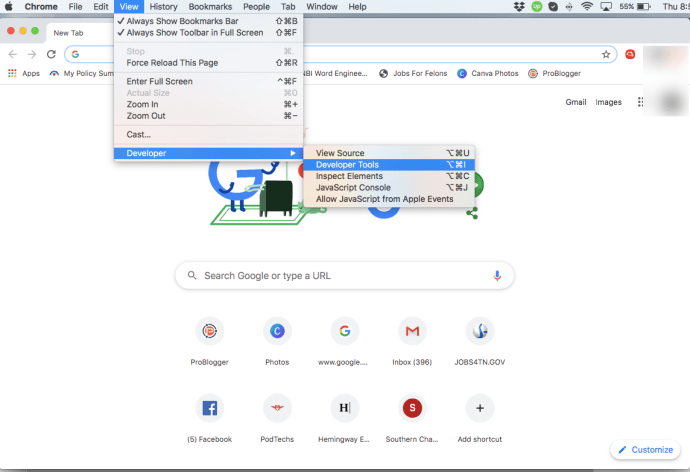 Khi bảng điều khiển của Nhà phát triển xuất hiện, hãy nhìn vào các biểu tượng ở trên cùng bên phải của màn hình. Bạn sẽ thấy một cái trông giống như máy tính bảng và điện thoại thông minh. Nó sẽ hiển thị “Chuyển đổi thanh thiết bị” khi bạn di con trỏ qua biểu tượng. Nhấp vào biểu tượng đó và bạn sẽ nhận thấy rằng trình duyệt web của mình trông nhỏ hơn. Đăng nhập vào tài khoản Instagram của bạn nếu cần. Nhấp vào câu chuyện của bạn ở đầu thiết bị của bạn thanh và bạn sẽ ngay lập tức được đưa đến các tệp máy tính của mình.
Khi bảng điều khiển của Nhà phát triển xuất hiện, hãy nhìn vào các biểu tượng ở trên cùng bên phải của màn hình. Bạn sẽ thấy một cái trông giống như máy tính bảng và điện thoại thông minh. Nó sẽ hiển thị “Chuyển đổi thanh thiết bị” khi bạn di con trỏ qua biểu tượng. Nhấp vào biểu tượng đó và bạn sẽ nhận thấy rằng trình duyệt web của mình trông nhỏ hơn. Đăng nhập vào tài khoản Instagram của bạn nếu cần. Nhấp vào câu chuyện của bạn ở đầu thiết bị của bạn thanh và bạn sẽ ngay lập tức được đưa đến các tệp máy tính của mình.
Phương pháp này giả định rằng bạn đã có sẵn hình ảnh và video trên máy tính của mình. Nếu không, bạn nên tải chúng lên trước.
Viết phụ đề tùy chỉnh, thêm vẽ nguệch ngoạc và tô điểm câu chuyện của bạn bằng các công cụ tương tự như bạn làm trên thiết bị di động. Nhấn “Thêm vào câu chuyện của bạn” khi bạn hài lòng với giao diện. Vậy đó.
Bạn có thể làm điều đó bằng Safari không?
Về lý thuyết, bạn có thể đăng câu chuyện trên Instagram từ Safari nhưng máy tính của bạn cần cho phép định hướng Chân dung. Bạn có thể thay đổi cài đặt hiển thị và đăng câu chuyện.
Nếu không, bạn luôn có thể sử dụng Safari để đăng ảnh hoặc video. Dưới đây là cách thực hiện:
Để chuyển User-Agent, trước tiên bạn cần bật menu Develop. Đi tới Tùy chọn Safari , chọn Nâng cao và chọn Hiển thị trình đơn Phát triển trong thanh trình đơn . Nhấp vào Phát triển , chọn Tác nhân người dùng và đánh dấu vào Safari iOS-11.3-iphone (Safari iOS-11,3-iPod touch cũng hoạt động)
Giờ đây, bạn có thể đăng nhập tài khoản Instagram của bạn và nhấp vào biểu tượng “dấu cộng” để thêm ảnh và video. Như đã đề cập, nếu bạn muốn thêm câu chuyện, trước tiên hãy chuyển sang chế độ dọc.
So với Chrome, việc này có thể dễ dàng hơn sử dụng Instagram trên Safari vì bạn có chế độ xem toàn cửa sổ. Sau đó, mọi thứ trở nên hơi phức tạp khi đăng câu chuyện qua chế độ dọc.
Ứng dụng của bên thứ ba
Thứ ba-các ứng dụng của bên cung cấp các tính năng đăng/tìm kiếm khác nhau và một số trong số đó chỉ có sẵn với phiên bản trả phí. Tuy nhiên, những ứng dụng này có thể hữu ích nếu bạn đang sử dụng Instagram cho công việc hoặc muốn tải lên hàng loạt.
Hootsuite
Hootsuite là một dịch vụ phổ biến cho những người có ảnh hưởng và nhiều doanh nhân. May mắn thay, nó có thể làm được nhiều thứ hơn là lên lịch cho các bài đăng. Hootsuite cung cấp cho bạn tùy chọn để thiết lập các bài đăng trên Instagram từ máy tính của bạn.
Mặc dù đây là một dịch vụ trả phí, nhưng nó rất xứng đáng với số tiền bỏ ra nếu bạn đang quản lý nhiều tài khoản, bài đăng và lịch biểu trên mạng xã hội.
Bluestacks
Trình giả lập Android, Bluestacks cũng có sẵn trên cả Mac và PC. Bạn cần có tài khoản Google để sử dụng nó và toàn bộ quá trình này tương tự như các cuộc tấn công trình duyệt được mô tả ở trên.
Điều tốt nhất về ứng dụng này là nó miễn phí và bạn có thể dễ dàng đăng câu chuyện, hình ảnh và video. Tuy nhiên, nó không hỗ trợ tải lên hàng loạt và quản lý nhiều tài khoản.
Hopper HQ
Hopper HQ là một công cụ lập lịch được thiết kế cho người dùng thành thạo. Nó cung cấp tải lên hàng loạt, tự động hóa hoàn toàn, phân tích và hơn thế nữa. Ngoài ra, nó còn có Công cụ lập kế hoạch lưới cho phép bạn xem trước hồ sơ Instagram của mình.
Công cụ này phù hợp nhất với những người quản lý mạng xã hội và những người có ảnh hưởng vì giá đăng ký hơi cao.
Dropbox
Dropbox không cho phép bạn đăng câu chuyện lên Instagram sử dụng máy tính của bạn nhưng nó là đáng nói. Giả sử bạn có một số phần mềm chỉnh sửa ảnh tuyệt vời trên máy tính hoặc làm việc với nội dung Instagram của bạn trên màn hình lớn hơn sẽ dễ dàng hơn, dịch vụ Dropbox sẽ giúp bạn chuyển nội dung đó sang thiết bị di động và tải lên dễ dàng hơn.
Nếu bạn đang gặp sự cố với bất kỳ tùy chọn nào được liệt kê ở trên, Dropbox mở đường cho nội dung đã chỉnh sửa của bạn sẽ truyền từ máy tính sang điện thoại thông minh. Kết hợp các tùy chọn tải lên đơn giản và tải lên dữ liệu ngay lập tức trong ứng dụng, đây là một cách khác để đăng nội dung trên Instagram bằng máy tính của bạn.
Nhấn nút Thích
Đăng một câu chuyện trên Instagram từ máy tính thật dễ dàng. Và nếu bạn là một người dùng bình thường, không cần thiết phải dùng đến các ứng dụng của bên thứ ba. Chỉ cần đảm bảo tải ảnh hoặc video lên máy tính của bạn trước khi bạn chia sẻ chúng.
Tuyên bố từ chối trách nhiệm: Một số trang trên trang web này có thể bao gồm một liên kết liên kết. Điều này không ảnh hưởng đến việc biên tập của chúng tôi theo bất kỳ cách nào.